解決方法
若要成功啟動並存取您的網站,請依序完成下列動作:
1. 啟動 Tableau 帳戶
如果您從未建立過 Tableau 帳戶,請先依照所收到主旨為「Tableau Software Account Activation」的電子郵件 (請務必檢查收件匣與垃圾郵件資料夾) 中的指示啟動您的 Tableau 帳戶。 如果您已經有 Tableau 帳戶,便可略過此步驟。
2. 找到啟動連結電子郵件
網站佈建完成後,Tableau Cloud 管理員將透過電子郵件收到啟動連結。網站佈建不一定立即進行,最多可能需要 24 小時才會收到啟動連結。
請檢查電子郵件收件匣與垃圾郵件資料夾中是否有標題為「Get started - Activate your Tableau Cloud site」的電子郵件。 請耐心等待,最多 24 小時會收到此電子郵件。
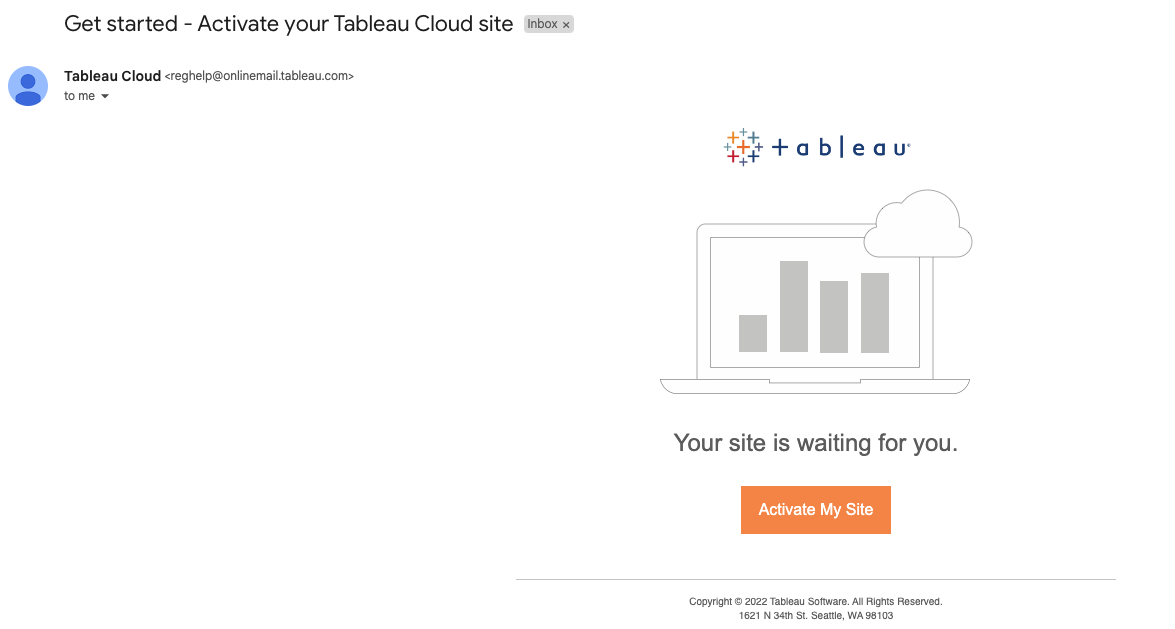
啟動連結的有效期限為 48 小時。 按一下「啟動我的網站」的連結後,若連結過期,系統會自動重新傳送新的連結。 請檢查您的收件匣中是否有啟動連結電子郵件。
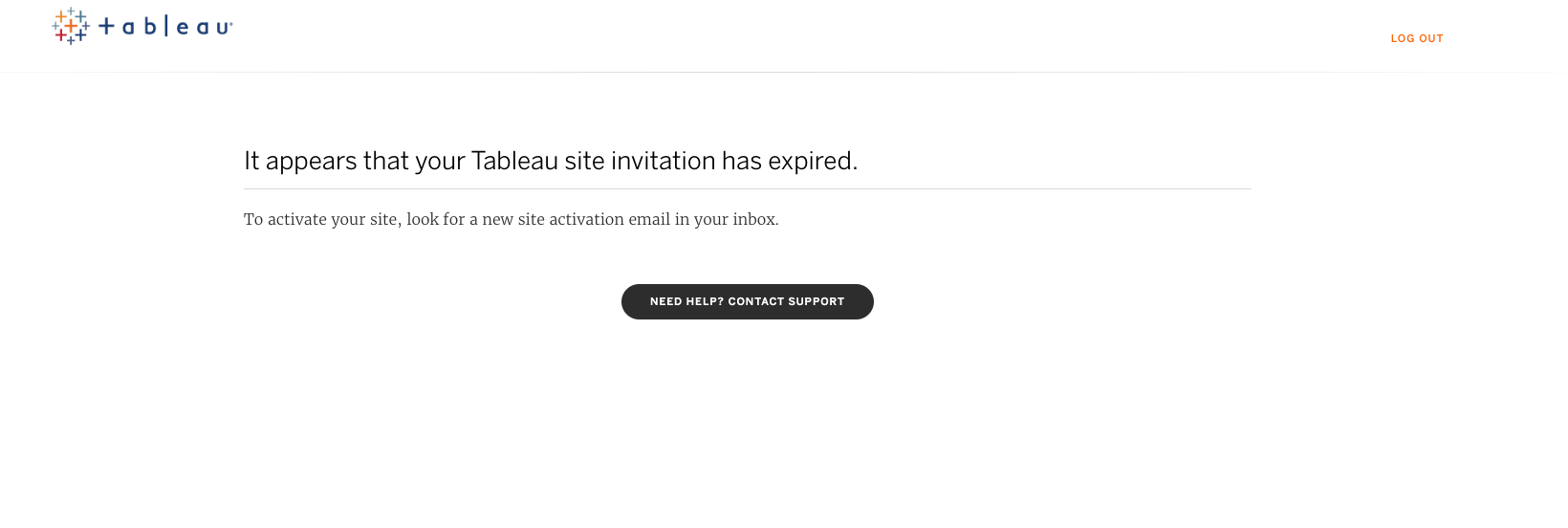
3. 要求傳送新的啟動電子郵件 (若需要的話)
如果 24 小時後未看見該電子郵件,請確定您公司的安全性軟體與原則允許來自 @cloudmail.tableau.com 的電子郵件。確認這些設定後,請聯絡您的 Tableau 帳戶代表或 customerservice@tableau.com 以收到新的啟動電子郵件或尋求進一步的協助。
4. 啟動新的 Cloud 網站
按一下「啟動」連結後,系統將提示您設定並啟動您的網站。 在此步驟中選取的「網站名稱」將顯示在 URL 上,其中包含用於網站的每個連結。 您將為您的網站命名,並從下拉式選單中選取網站位置,如下所示:
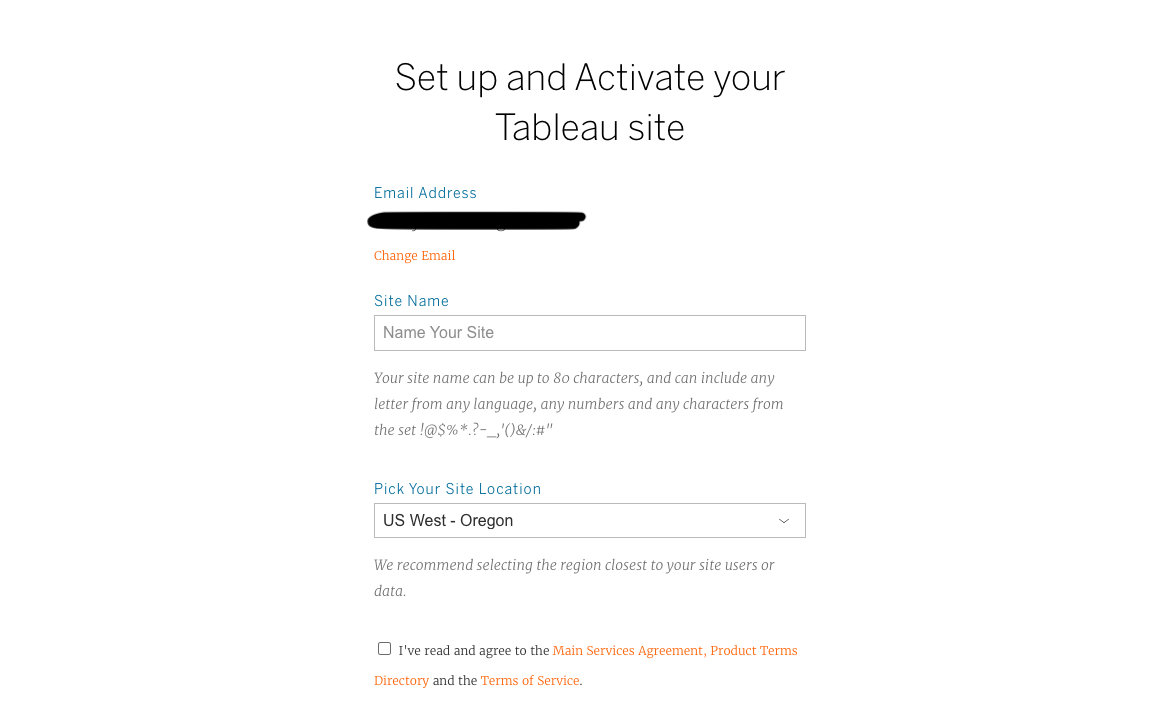
5. 登入 Cloud 網站
透過 URL online.tableau.com 使用您的使用者名稱與密碼登入您的 Cloud 網站。 您的使用者名稱是您在上述步驟中輸入的電子郵件地址,如果您從未登入過,系統會指引您建立密碼。
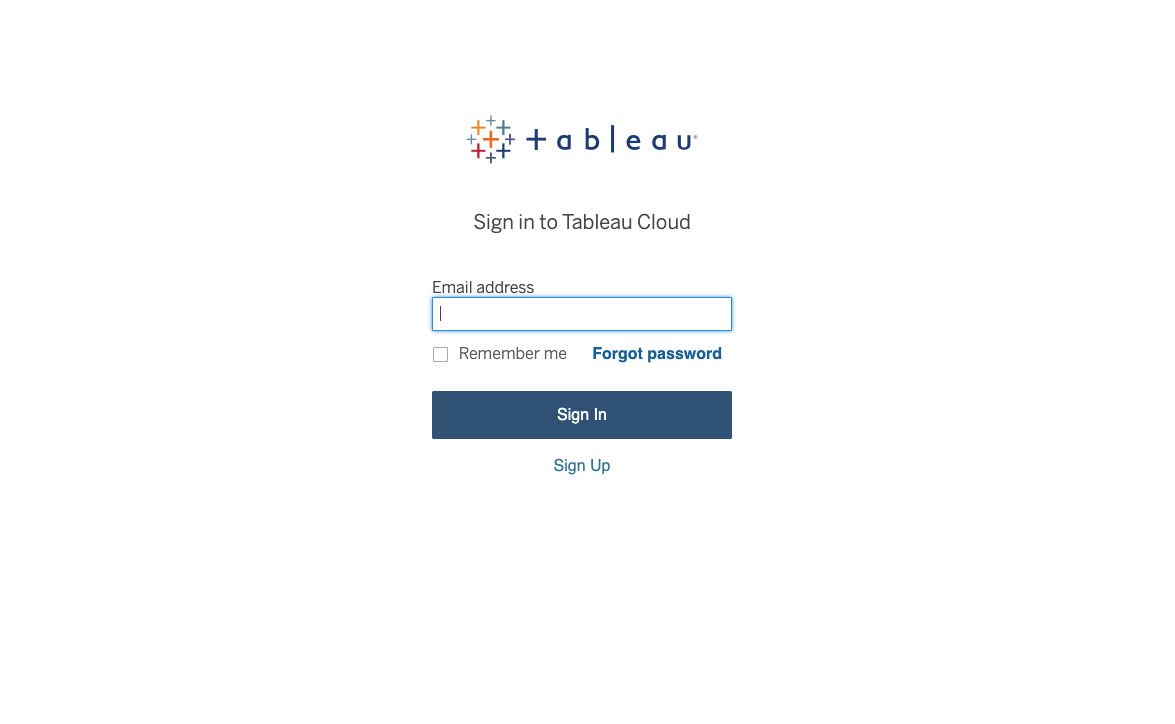
6. 新增使用者
如果您購買了多個 Creator、Explorer 或 Viewer 角色,請依照本文中的步驟將使用者新增至網站。 Creator 使用者在啟動時可透過登入伺服器的方式,開始使用 Tableau Desktop 或 Tableau Prep。 如需將 Tableau Desktop 搭配新網站使用的詳細資訊,請檢閱開始使用 Tableau Cloud 與登入型授權管理。